
家用路由器中的TRANSFORMER:全能R7000P
支持MU-MIMO,1024QAM,USB3.0等新技术,处理器/无线芯片/功放/内存/闪存都处于同类产品的中高端,硬件细节处理的很好,接口及功能较为丰富,无线信号稳定程度和强度都比较理想,支持路由和AP模式的切换
外观中规中矩和R6900/R7000一模一样,不易辨识,管理界面符合NETGEAR一贯传统反应比较慢,手机端功能太少,开机引导虽然非常全面,但是难免过于专业,有些部分可能让家庭用户难以理解
近两年随着我国的宽带提速,家庭用户终于也能享受到200M,300M,甚至500M的光纤接入了,那么随着带宽的成倍提高,挑选一个能够肩负起这么大带宽的路由器也就成了一个新问题。与此同时,我们的网络使用模式也发生了很大的变化,越来越多的从原本的有线连接台式机迁移到手机和无线网卡,WiFi成了最为重要的技术指标,但实际上大家对路由器的各项技术参数却知之甚少,很难挑选到适合自己需求且性价比高的路由器。于是,本文将从一个非专业的角度,通过测评这台NETGEAR R7000P来为大家讲解一些我所理解的路由器技术,在此要感谢新浪众测提供了这个机会(毕竟售价999我轻易也不会买的哈哈哈)。
下来我们正式开始!我的测评分为外观,硬件参数,术语解释,管理界面,有线+无线测试这五个部分,希望对各位在选购和使用方面能有所帮助。
1.包装
NETGEAR R7000P最初上市应该是在2017年,而这次收到的版本在外包装上与原始版本还是有挺大的差异,多了Transformers的主题,希望这台R7000P也能像Transformer一样满足我们的各种需求。

从外包装上就写明了MU-MIMO,说明这是本机的一项重要技术。
仔细对比的话,新旧版本在技术规格上没有任何差异,应该就是纯粹的包装更新(后面在固件版本上也验证了,虽然包装不同,但是出场固件的版本就是2017年的)。
2.主机
R6900/R7000都是与此一模一样的外壳,可以说是沿袭了这个经典的造型,在现在流行各种立式无外置天线造型或者奇特多天线造型的市场上显得有点中规中矩,对于有些关注外观的朋友来说可能不是太吸引人,但对我来说路由器不是装饰品,更应该关注的是性能和散热。

中高端路由器普遍体积较大,如果可供放置的位置小,推荐还是考虑立式的路由器。

这个外观沿袭了R6900/R7000。
3.配件
配件是一个可以以小见大的方面,对于没有研究过的朋友来说,网线就是网线,电源就是电源,能有多大区别呢?事实上区别还是有的。

配件包括电源适配器,网线,以及3根可拆卸天线。
R7000P原配电源是12V3.5A,它的无数据传输无USB设备的基础功耗只有不到5W,剩下这么多冗余的功率保证了高数据传输以及通过USB负载移动硬盘时的稳定性,并且高性能的主控和无线芯片本身功耗也较高,所以高端路由器的电源基本上都在2A以上。

12V/3.5A 功率十足
另一方面是网线,网线的规格可谓是很多了,其中家用最常见的五类/超五类/超六类,低端路由器可能随机器送你一根五类四芯的网线打发一下,但是你要想超过100M带宽,真正利用起千兆有线端口,则起码要用八芯的超五类网线,超六类当然更好,接口处带金属屏蔽罩的那就是网线中的极品了,而我手中的,正是这样一根极品。

当然从光猫到路由器的网线,以及从路由器到有线网卡的网线,都必须要是至少超五类才能达到千兆的速度。
最后就是天线,R7000P跟前辈R6900/R7000一样采用了三根可拆卸双频天线,并且在可拆卸天线的SMA接口处,有三个黑色橡胶保护罩,WiFi的质量有一半跟天线有关,而如果从SMA接口处(内针式,可能因为运输导致针体的变形或者因为潮湿而生锈)就产生了问题,那必然非常影响最终的效果,这一点上真的非常细致了。

黑色保护胶套,安装的非常紧致,以至于我拆下来都花了点功夫。
外观部分我们先看到这里,下来要深入了解一下它的硬件构成了!
1.有线规格
有线部分是1WAN+4LAN,5口皆为千兆,且都带金属屏蔽罩,在家用带宽逐渐普及300-500M的今天,千兆有线我认为已经成为了标配,并且随着家用NAS等等内网设备的兴起普及,即便互联网的出口带宽不超过100M,也要考虑内网数据传输的带宽瓶颈
2.无线规格
2.4G部分:Broadcom BCM4360 3x3 256QAM无线芯片,最大速率600Mbps,带3个85319 2.4GHz功放。
5G部分:Broadcom BCM4365E 3x3 1024QAM MU-MIMO无线芯片,最大速率1600Mbps,带3个Qorvo QPF4519 5GHz功放。
我查了一下5G功放的数据:
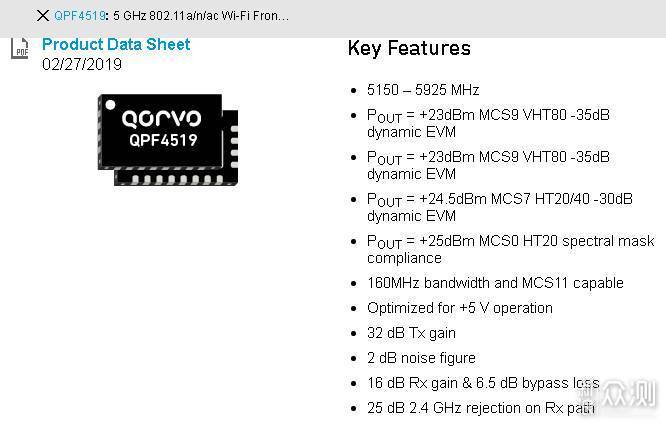
5G部分没有功放的路由器请不要考虑,会用的很痛苦。
在80M频宽的设置下也能提供23dBm的输出,这也是让现在高端机型的5G也开始可以像2.4G一样穿墙的缘故了,低端机型在5G方面没有功放,基本上只能在同一个空间里没有阻隔的使用,一面墙也足以让5G没法使用。
无线部分的规格是AC2300,也就是俗称的双频2300M,对于不懂的用户来说,这个概念确实比较模糊,只知道数字大了比较好,但是区别到底是什么可能一点都不明白,我在这里就简单的说一下:无线双频,指的是路由器同时发出两个WiFi信号,一个工作在2.4G频率,一个工作在5G频率,之所以这么做是因为传统的2.4G信号虽然传播距离穿墙能力较好,但是带宽较低(适合100M带宽的网络)且互相干扰严重,所以逐渐的5G成为了WiFi使用时的主力;而2300M指的是2.4G的600Mbps+5G的1625Mbps一共是2300Mbps,这个数字是无线的理论带宽,实际使用时因为无线干扰和环境因素应该只有理论值的1/3至1/2的速度。

因为没有拆机,所以转载了一张来自Koolshare论坛pufer发布的图片
3.主控能力
Broadcom BCM4708C0 1GHz双核心SOC,简称1G双核,强大的主控可以明显的提高运算和转发能力,这个对于路由器开始负担越来越多功能的基石。
4.内存闪存
Samsung K4B2G1646F 2Gb(256MB) F-die DDR3L SDRAM
Spansion S34ML01G200 1Gb(128MB)SLC NAND Flash
256MB内存+128MB闪存,通俗的讲,也是为了能够存储更多的功能以及可以同时执行更多功能,而且DDR3内存和SLC闪存也是目前家用路由器里最高的硬件标准了。

因为没有拆机,所以转载了一张来自Koolshare论坛pufer发布的图片
5.其他接口
USB2.0+USB3.0,USB3.0在路由器上的应用其实也已经有很长时间了,但是因为USB3.0在工作时会对2.4G的WiFi造成非常严重的干扰,即便在线路和接口上都做了屏蔽还是会有影响,所以为了保证可靠性,一般来说还是要提供一个USB2.0接口作为替代方案,毕竟目前还不是所有无线设备都支持5G,而且多一个USB接口可以支持更多的设备,比如打印机+移动硬盘。

USB3.0接口设置在前端,更方便外接设备时的连接。
硬件的参数看完相信很多朋友已经开始对R7000P的实际表现越来越期待了,但是在此之前,我们还是要照顾到一些对这部分知识不太了解的朋友,接下来我们一起学习一下这方面的术语。
1.MU-MIMO
MU-MIMO是“Multi-User Multiple-Input Multiple-Output”的缩写,听起来很拗口的一个技术名词,字面含义却很好理解,直译就行了——“多用户多入多出技术”。
在实际中的应用就是,当客户端也支持MU-MIMO技术时,多个客户端都能享受到更好的无线连接,比如家里几个人都使用较为新款的手机(从iphone6s开始就支持了)时,就能够体现出一定的区别。

MU-MIMO需要客户端也支持才能体现出区别
2.WAVE2
Wave2只是一个名词后缀,802.11ac Wave2才是全称。802.11ac标准最关键的特点有四:256QAM调制模式、80/160MHz频宽、更高空间流和MU-MIMO技术。也就是说,必须同时满足这4点,才能算是真正的802.11ac,网络速度和网络体验才能算是更进一步。而802.11ac Wave2全都办到了,所以符合802.11ac Wave2标准的路由器,在WiFi方面将会带机更多速度更快,非常强大。

是无线技术的标准,而不是特定的技术。
3. 1024QAM
QAM是一种矢量调制,将输入比特先映射(一般采用格雷码)到一个复平面(星座)上,形成复数调制符号,然后将符号的I、Q分量(对应复平面的实部和虚部,也就是水平和垂直方向)采用幅度调制,分别对应调制在相互正交(时域正交)的两个载波(coswt和sinwt)上。这样与幅度调制(AM)相比,其频谱利用率将提高1倍。QAM是幅度、相位联合调制的技术,它同时利用了载波的幅度和相位来传递信息比特,因此在最小距离相同的条件下可实现更高的频带利用率,QAM最高已达到1024-QAM(1024个样点)。

过于专业,看不懂看不懂...
虽然我也并不能看懂,但是大概的理解就是在同样的无线速率下,提高了数据传输的效率,结果等同于网速的提升。
4.QoS
QoS(Quality of Service,服务质量)指一个网络能够利用各种基础技术,为指定的网络通信提供更好的服务能力,是网络的一种安全机制,是用来解决网络延迟和阻塞等问题的一种技术。在正常情况下,如果网络只用于特定的无时间限制的应用系统,并不需要QoS,比如Web应用,或E-mail设置等。但是对关键应用和多媒体应用就十分必要。当网络过载或拥塞时,QoS能确保重要业务量不受延迟或丢弃,同时保证网络的高效运行。
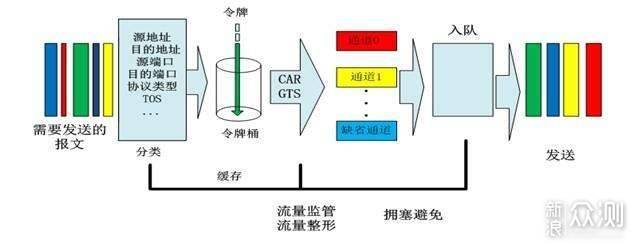
主要作用就是避免网络拥塞
在现实中的应用效果就是,比如在迅雷下载的同时,正常来说可能会耗尽所有的网络带宽导致浏览网页都很困难,或者多人同时使用网络造成网络需求复杂的情况时,QoS能够有效的缓解这种极端情况,让网络能够正常使用。
5.有线带宽
有线的带宽顾名思义就是在通过网线连接时能够达到的带宽,在家用路由器常见的是百兆和千兆两种,也就是最近一两年开始,我国的家庭网络带宽开始出现了超过100兆的产品,比如我所在的城市就有200兆/300兆/500兆的家庭网络接入。在超过100兆的接入时,就要求我们的光猫/路由器/有线网卡都具备千兆的规格,才能真正的发挥出超过100兆的带宽。这里还有一个重要的概念,就是带宽和下载时显示的速度的换算,带宽的100兆指的是100Mb/s,而下载时比如迅雷等下载工具显示的速度单位是MB/s,8Mb/s=1MB/s,他们之间的换算关系是8:1,所以100兆带宽除去一些协议损耗,最终能达到的极限下载速度是12MB/s以内。
6.无线带宽
无线连接的带宽就复杂的多了,不同的速率,不同的频宽,甚至不同的信道,都会带来不同的结果,因为我自身的理解也并非专业,就不再多说来误导大家了,但是可以根据我以往的使用经验来罗列一些数据,比如普通家用路由器300M的2.4G无线连接,如果选择20Mhz的频宽那么测速基本上只能到达30-50Mb/s,选择40Mhz频宽能进一步提升到70-80Mb/s,有些支持256QAM技术的路由器可以在这个基础上再提升到110-120Mb/s,这基本上就是我所知道的2.4G的极限了。5G的情况则不同的多,以我测试的这台R7000P为例,它的5G能支持到1625Mb/s,实际上用手机去测试的时候也测出了450-470Mb/s的数据,当然如果手机支持3×3的话还会进一步提高结果,这也就是为什么现在WiFi的5G(WiFi的5G是5GHz,指的是频率,而不是移动网络的5G,那个是5th Generation第五代的意思)将逐渐成为主流的缘故了,几乎可以媲美有线连接。
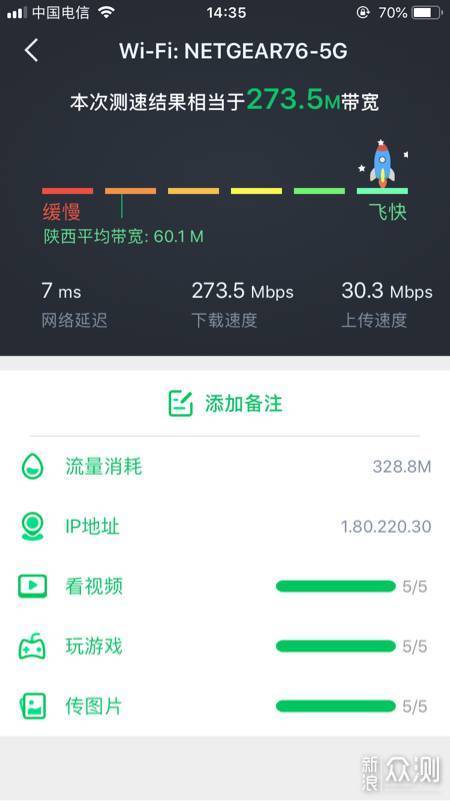
我家里所用的电信线路支持多拨,所以100兆的带宽叠加3次接近于300兆,通过5G的WiFi可以满速。
7.USB3.0
这里只需要罗列一个数据:USB3.0的速率是5Gb/s,而USB2.0的速率是480Mb/s。
同样按照我们日常使用的经验来看,USB2.0的接口+USB2.0的设备,一般最多能达到30MB/s的速度,很多普通的U盘甚至只能达到10MB/s左右的速度,而USB3.0接口+USB3.0设备,轻松可以达到100MB/s甚至高于200MB/s,这可是十倍的差距啊,拷贝一部电影1.5G原本需要150秒,现在换成3.0就只需要15秒,相信我,只要体会过就再也回不去了。
而结合到路由器上,1625Mb/s的5G+USB3.0,在内网上传下载文件的速度就几乎没什么瓶颈了,爽!
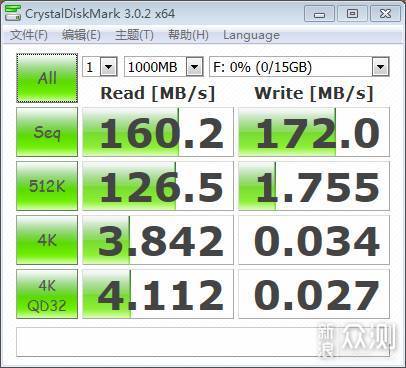
自己用SLC颗粒做的U盘,读写都能达到170MB/s左右。
这些相对专业的技术术语我们一起学习了一遍,是不是感觉清楚多了?所以一个路由器贵在哪里好在哪里,通过这部分的讲解,应该就明确了,下来终于进入实际使用测试!
1.网页端
初次使用会进入到联网引导过程里,这个过程大部分路由器都会有,但是我还是第一次见到这么详细专业的,这既是优点,也是缺点,优点在于对懂得的使用者来说,这样能够设置的更加合适,缺点在于对不懂的使用者来说,过多的技术细节难以理解,反而不会设置了。
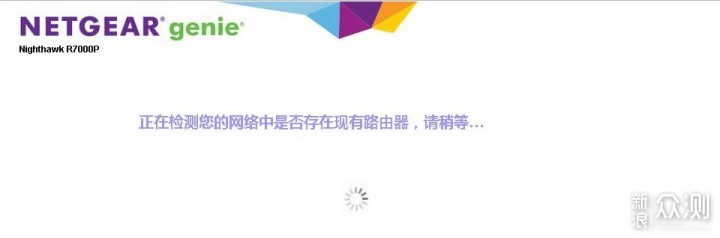
第一步:检测网络环境,看是否处于二级路由。
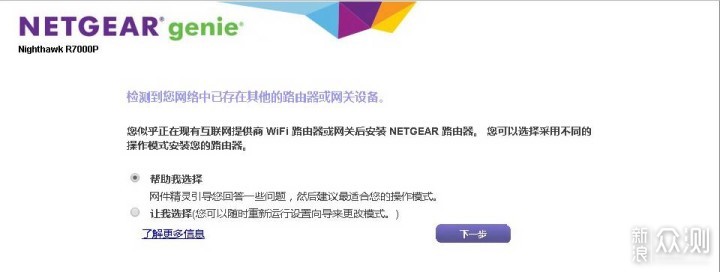
第二步,我当时是连接在主路由下作为二级路由的,所以被检测到了,询问我将要采用什么模式,虽然我知道该怎么选,但是我还是要看看它会怎么帮助我。
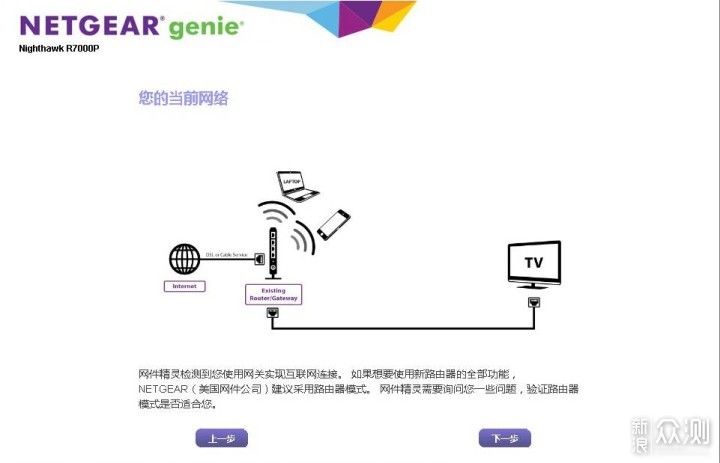
第三步,它要开始问我了,接下来就是一系列较为专业的问题。
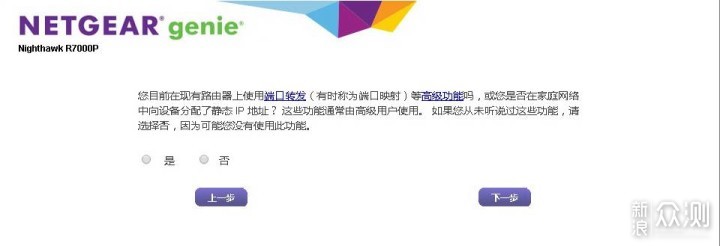
第四步,确认我的主路由是否启用一些高级功能,如果启用了,那么就没法替代它。
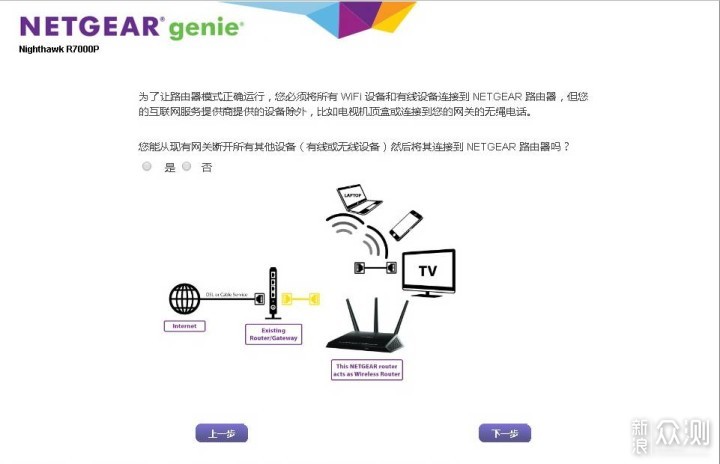
第五步,确认是否所有设备都能迁移到此路由器进行连接,也是为了确认是否能替代主路由。

第六步,假使你没有在主路由器上启用高级功能,而且其他客户端也都能迁移连接到此路由器,它就会推荐你用路由器模式了。

第七步,而如果你的主路由负担了高级功能,或者有些设备必须连接在主路由器上,那么此路由器就适合设置成接入点模式(仅仅是用来发射WiFi)。
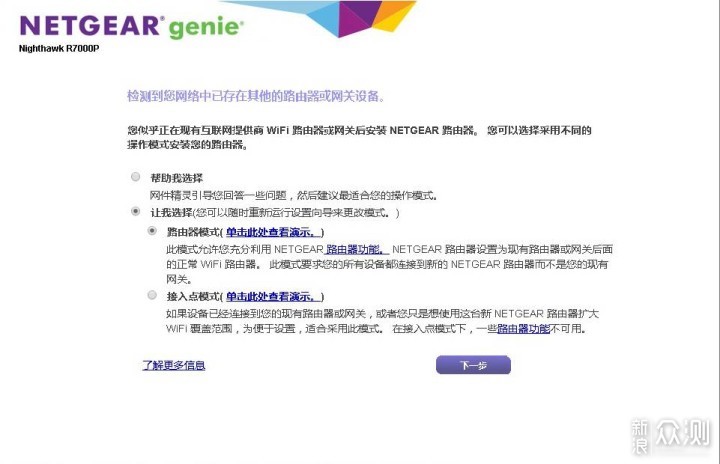
第八步,如果不需要它的帮助,自己清楚想要什么模式的话,也可以直接选择。
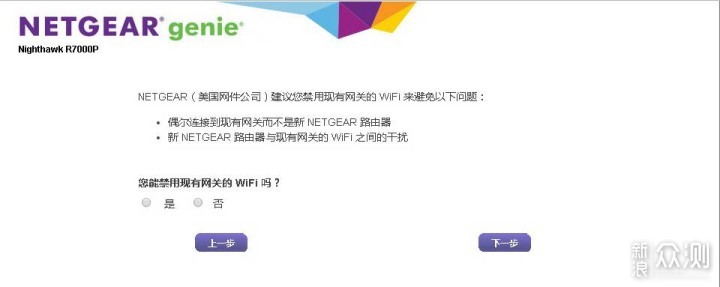
第九步,选择路由器模式的话,它会询问你是否能禁用上级路由器的WiFi,然后用此路由器的WiFi来替代它(这样的好处是避免所有设备重新连接一个新的WiFi,也避免WiFi间的互相干扰)。
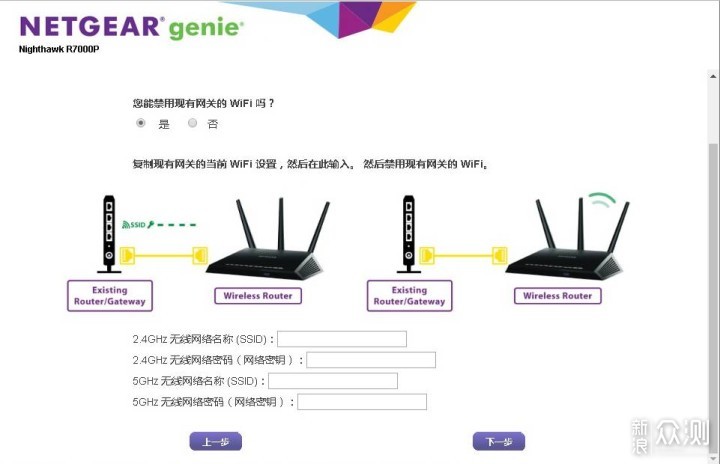
第十步,如果可以禁用上级路由器的WiFi,那么它就会让你设置成一样的名字和密码来替代它。
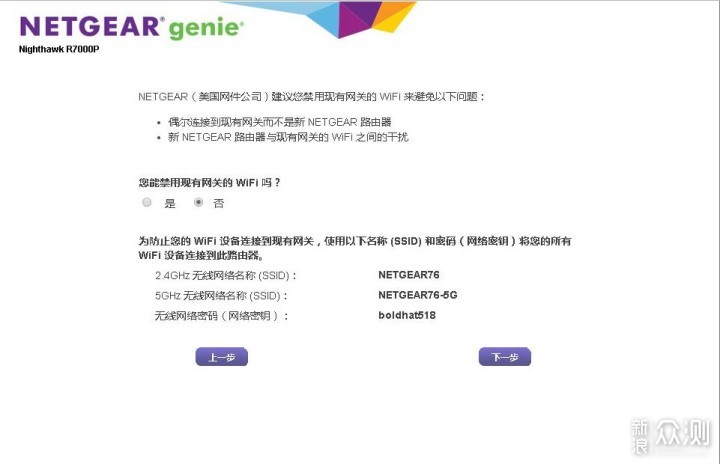
第十一步,如果不能禁用上级路由器的WiFi,它就会维持自己本身的无线设置。
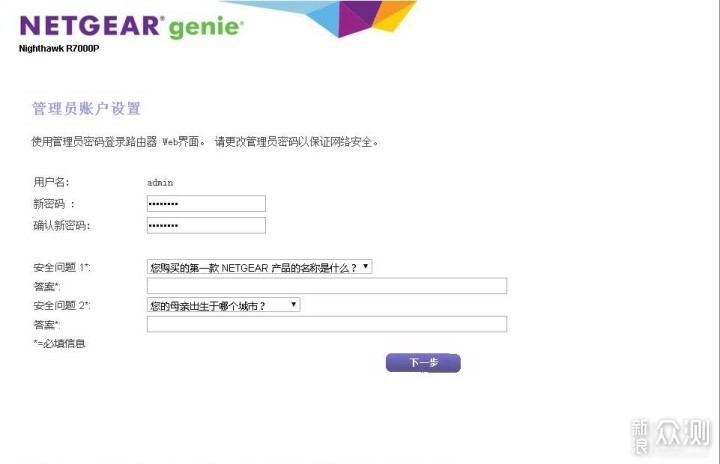
第十二步,无线设置结束后,就到了设置管理密码的部分,比其他常见路由器更细致的是还带了安全问题设置,确实专业。
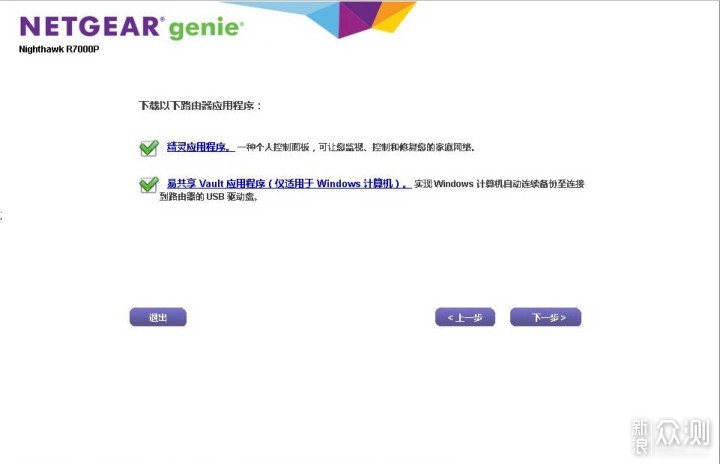
第十三步,初次使用的引导终于结束了,最后还会默认帮你下载两个相关程序,不想要的话得手动取消勾选。
怎么样,这个引导的细致程度我反正是第一次见,说实话有点过于细致了。对于不太懂的朋友可能反而成了阻碍。下来进入到管理界面,会自动检测是否有固件更新。
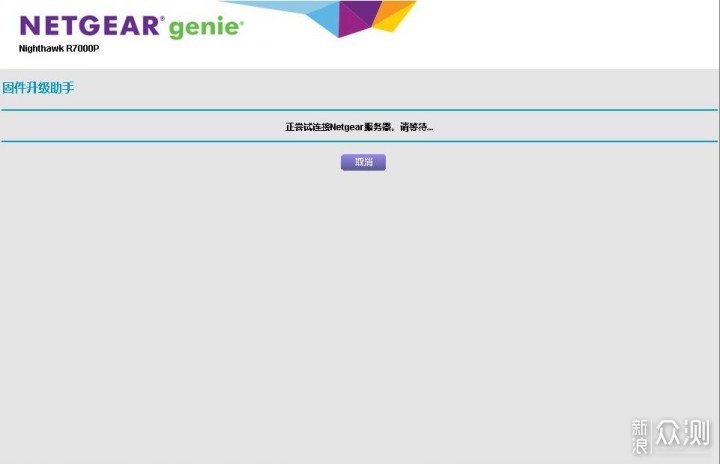
固件升级检测,第一次会自动进行,但是检测的时间稍微有点长。
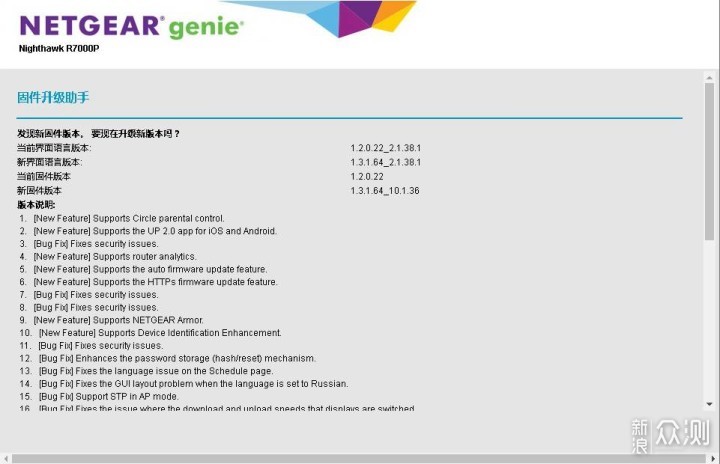
可以看到新的固件距离出厂的固件版本已经比较久了。
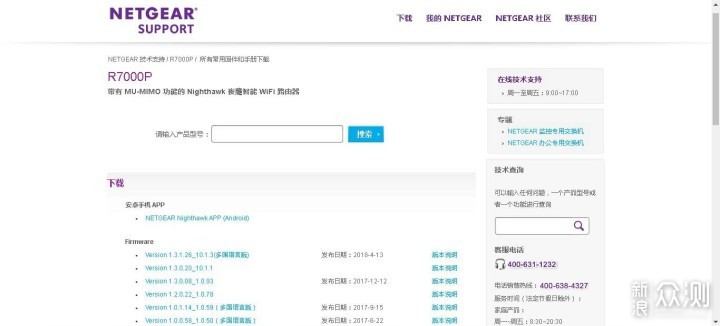
对比一下官网的固件发布信息,可以看到确实就是2017年的固件。
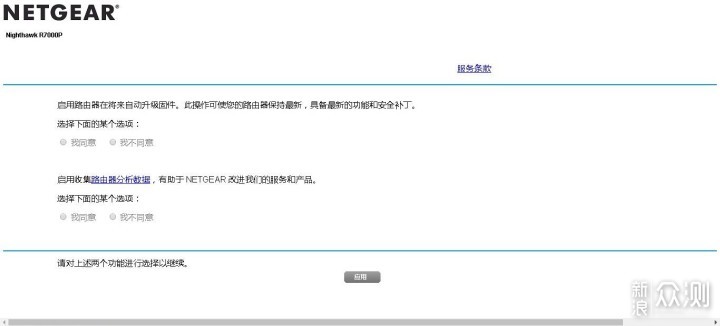
其实我并不太推荐自动更新,所以两项我都选择否,固件升级还是在有准备的情况下进行比较好,毕竟如果过程中断电会非常麻烦的。
通过了引导,也升级了系统,我们可以开始正式的探索一下管理界面的各种功能啦~
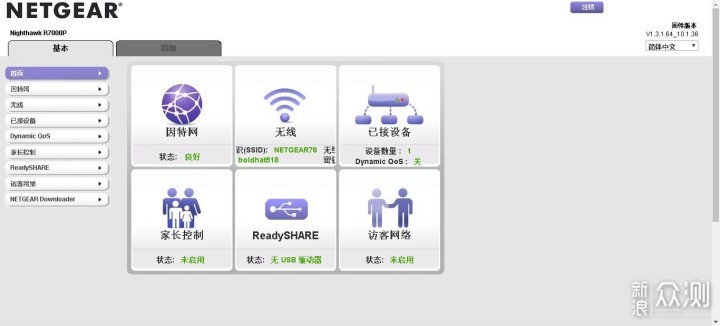
状态页面非常熟悉,NETGEAR的所有路由器打开都是这样。
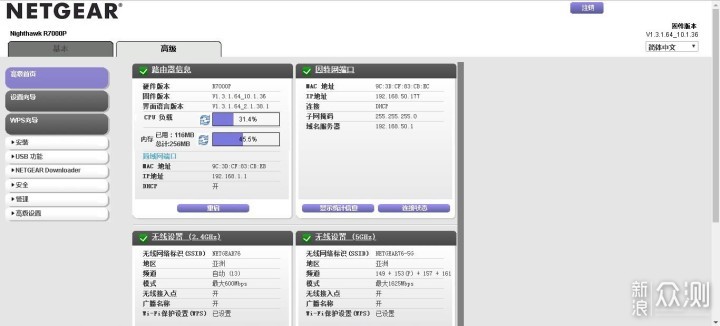
高级界面可以看到很多更加专业的硬件信息和状态,因为刚开机,所以CPU占用比较高。
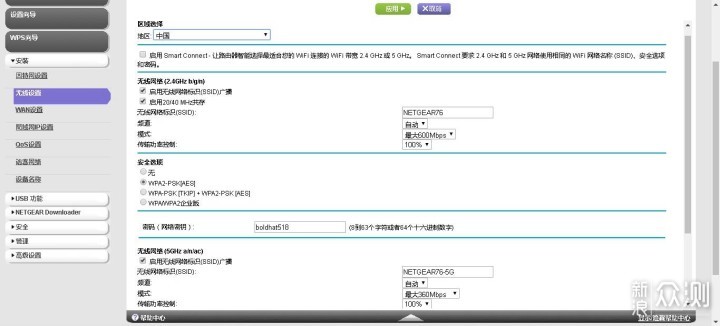
无线设置部分,初始状态可以看到5G并不是1625M的模式,居然只有360M。如果遇到不会自行更改的朋友那可能就会吐槽5G速度慢了。
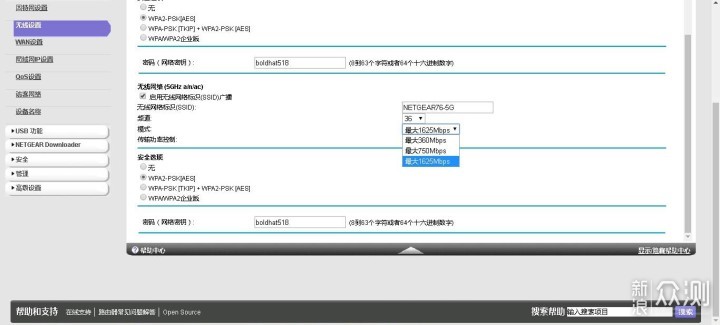
立刻手动更改成最大速率,这样才能发挥最大的性能(当然也并不是绝对的,也见过速率调高反而速度下降的例子)。
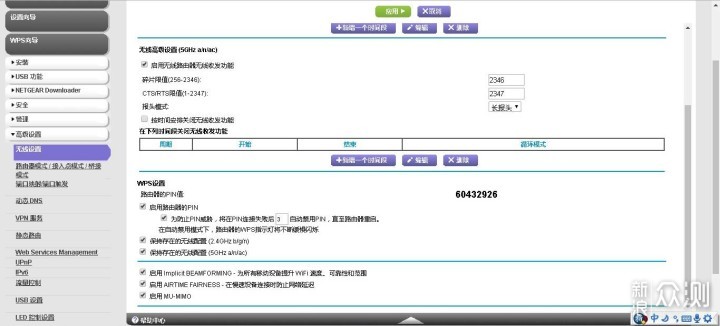
另外要注意的是在高级设置里的无线设置,这里面有默认开启的WPS功能,不建议开启,容易被跑PIN攻击,另外就是这里有MU-MIMO的开关,也为接下来的测试提供了选择。
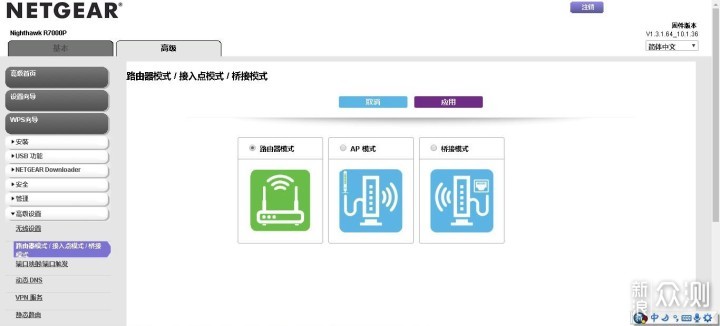
如果前面的引导过程中没有选对模式,那么在后期还是可以手动更改的,现在有些较为专业的玩家会采用主路由+AP的方式来扩大WiFi覆盖面积,所以这个还是很有必要的。
下来看看其他的主要功能,NETGEAR在USB和上网控制方面一直做的比较好。
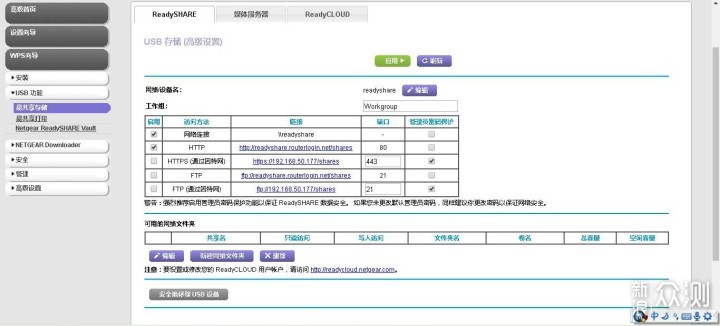
USB的文件共享,这一点对于家庭实际上是非常有用的,比如一些文件照片的备份,或者影音文件的共享等。
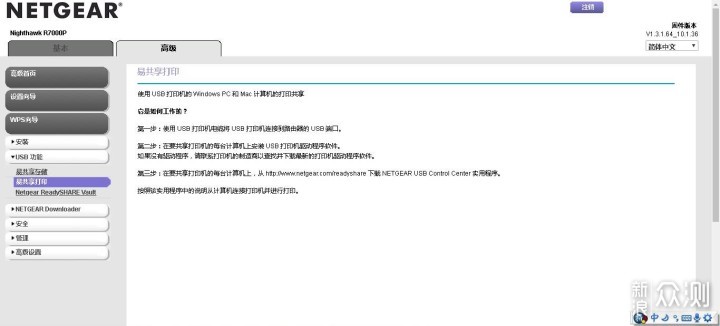
另一点对于办公非常有用的是可以连接打印机,在局域网内的电脑都可以通过WiFi来进行打印。
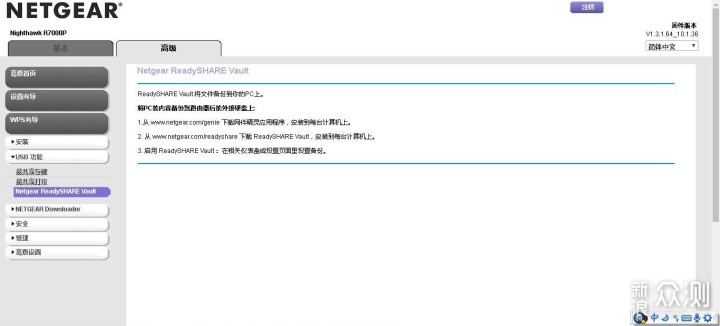
还可以通过客户端自动备份电脑的内容,以及直接下载内容到USB设备里,也就是所谓的脱机下载。
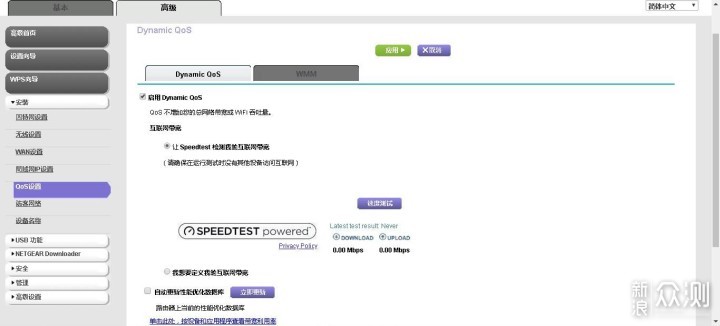
QoS的设置对于不熟悉的朋友来说可能也不是很容易,因为它要先检测出出口网络的上下行带宽,才能制定合理的策略,好在这里也提供了引导。
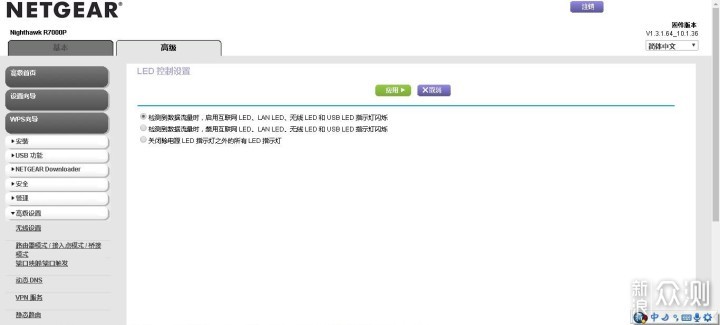
现在越来越多的朋友会注意到路由器灯光在有数据时的闪烁会造成一定的光污染,所以这里有个很周到的设置可以关闭LED。
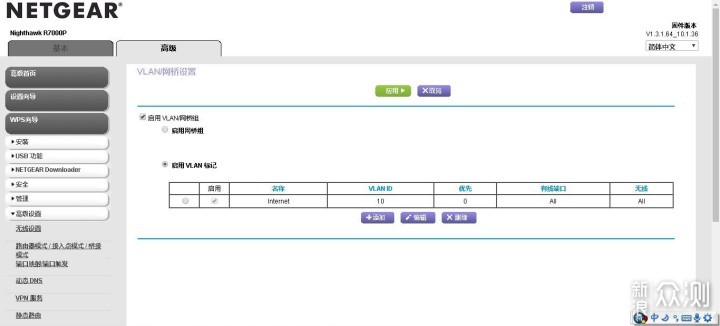
VLAN,虚拟局域网,这一点家庭用户可能很少用到,但作为一个合格的多能路由器却并不能没有这方面的功能。
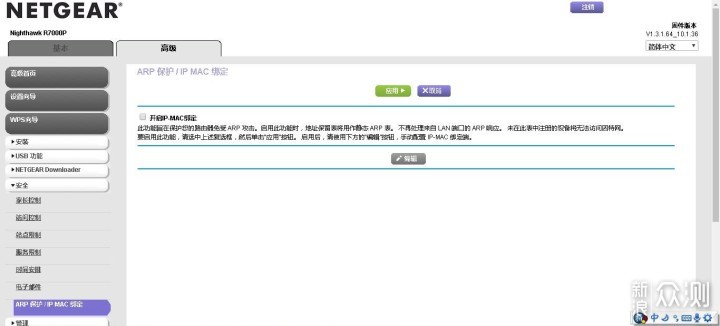
IP和MAC的绑定可以有效的防止内网的中间人攻击,有时候是刻意的攻击,有时候是电脑中病毒后自动的攻击同局域网的其他设备。
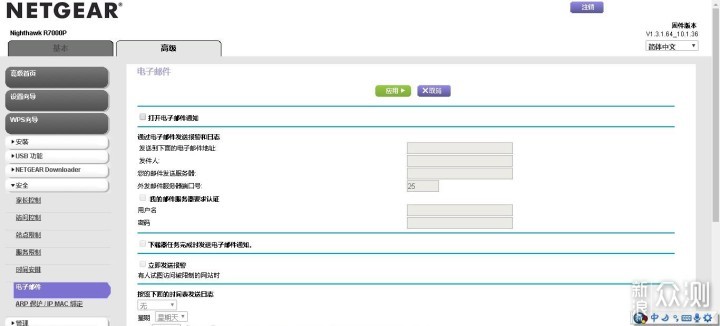
另一个跟安全相关的设置,可以在出现某些情况时自动邮件通知,这个也是其他普通路由器不具备的功能,还是那句话,可能你用不到,但是它一定有!
下来就是关于控制方面的专项设置了,可以设置的方面非常多,如果用的好的话,对于家庭或者办公都非常有帮助。
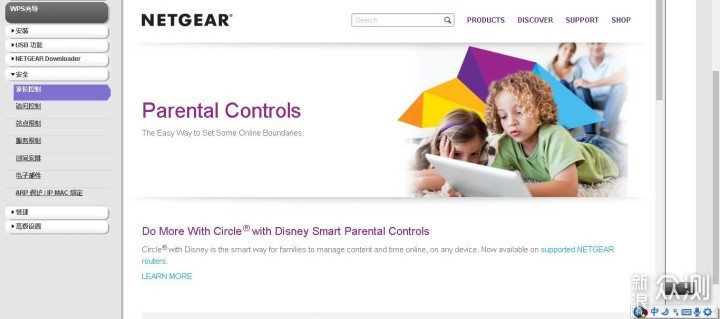
现在的孩子对于电子设备以及网络的依赖程度远超我们的想象,不加以控制的话,可能结果会非常不好,但是一点开弹出一个全英文的界面。怕是不太友好啊!
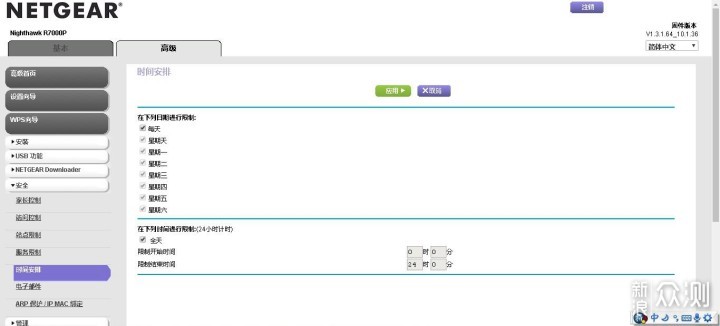
即便不会英文的家长控制,还是可以通过其他的方式来设置,比如这个时间设置。
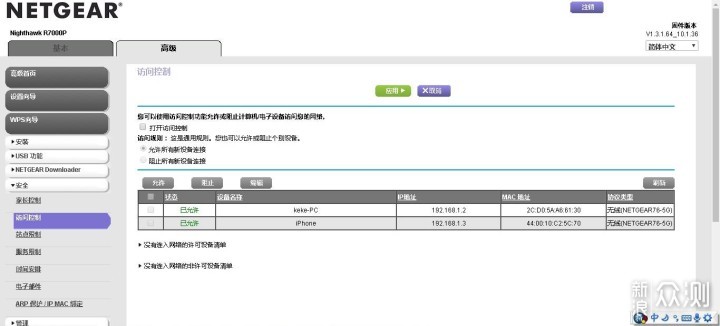
以及访问控制,可以指定某一个设备是否可以联网。
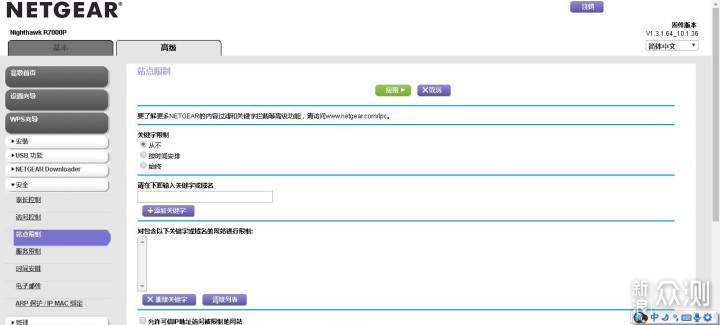
还可以通过一些关键字来过滤,我想对于办公或者未成年人还是很有必要的。
看到这里终于是把PC端的管理界面熟悉的差不多了,真的是非常全能的一款路由器,只有你用不到,没有它做不到的哈哈哈哈~
2.手机端
现在的路由器基本上都是有手机端App可以直接操作设置的,我们也来看看这款路由器在手机端的操作如何。
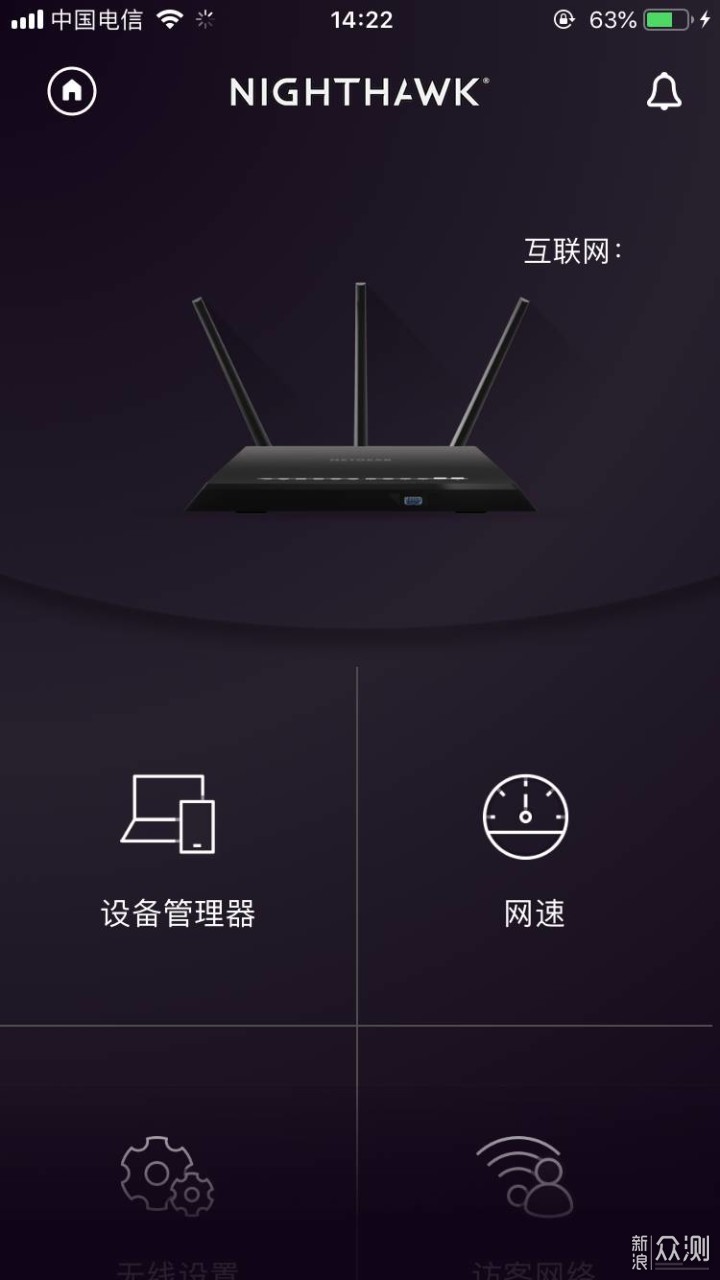
绑定成功后,打开App会直接看到这个界面,比较直观。
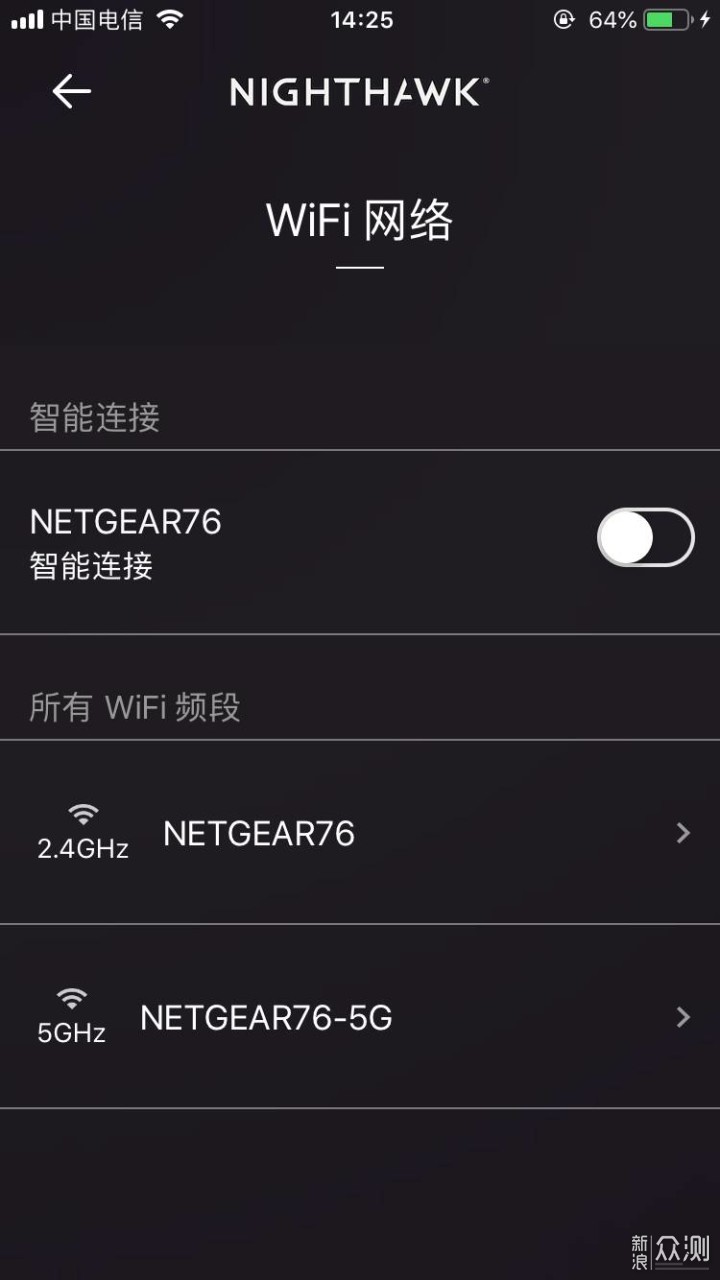
在App里也能对WiFi进行设置,这里有一个智能连接开关,也就是所谓的双频合一,但是一般不建议开启。
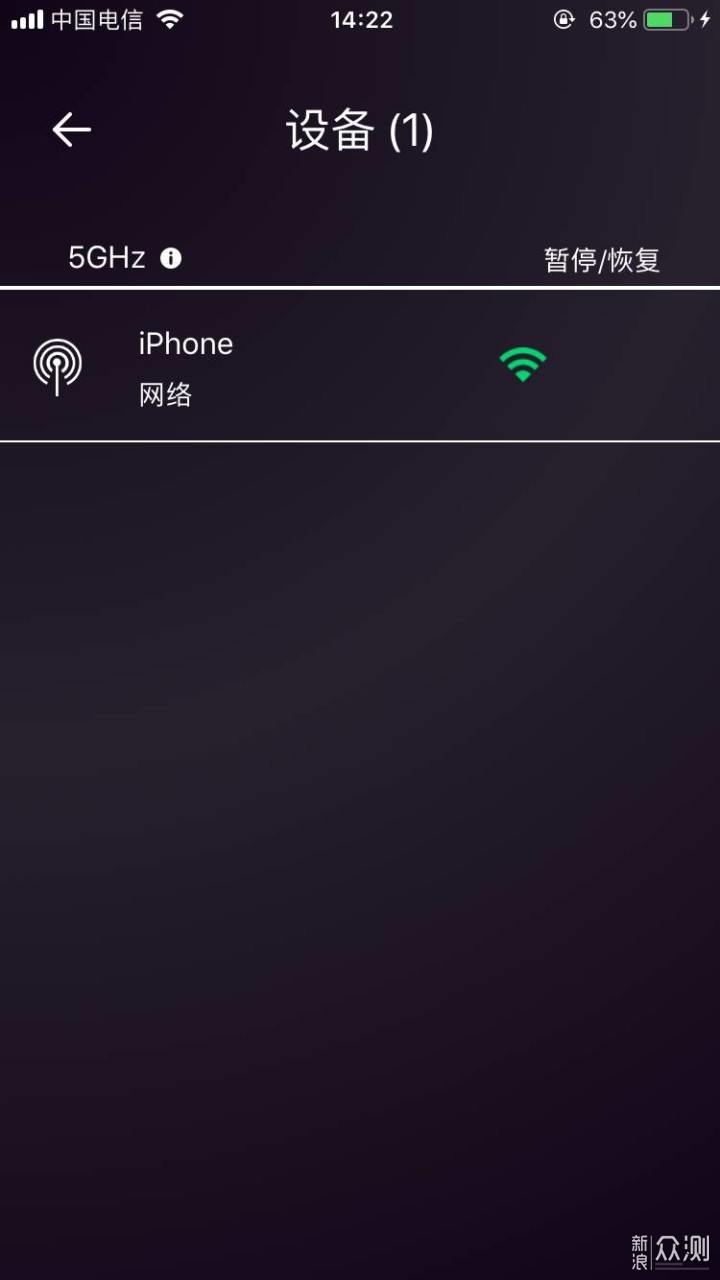
还可以通过手机直接禁用一些客户端的网络,如果发现蹭网的设备或者想要控制孩子的手机,可以方便的操作。
下来就是一些更改路由器管理密码,升级固件,重启,流量统计等基础功能,虽然网页端功能多而全面,但是手机端却非常简洁,甚至有点少了。
3.开机时间
1分30秒左右可以搜索到WiFi信号,中高端路由器因为系统的复杂性,开机确实要慢一些,而且NETGEAR自身的固件在管理界面的响应速度上一向是比较慢的。这点可能是没法改变了。
4.整机功耗
开机4.6W,稳定后在9.7W,WiFi全速下载时12.6W,如果带USB设备的话还会更大,这下你们应该理解为什么原配电源是12V3.5A的了吧,没有这么大功率的话,真的会对稳定性造成很大影响。
有线部分的测试包括了WAN to LAN,LAN to LAN的数据吞吐量测试,这部分实际上没什么可测的,因为有线部分并不牵扯太多技术,主控CPU性能足够,有线端口是千兆,基本上市场上的路由器都能跑满千兆的数据吞吐(940Mb/s左右),所以这方面我也就没费功夫再去验证了,这次的测试着重放在了无线部分,毕竟无线才是日常使用的重点。
无线测试平台硬件部分:
PC无线网卡:Intel 9260AC 支持2×2 MU-MIMO
手机1:OPPO R17 PRO-无线网卡Qualcomm WCN3990支持2×2 MU-MIMO
手机2:IPhone6s-支持2×2 MU-MIMO
软件:
Windows 10
Endpoint 9.50
IxChariot 6.70
测试脚本:
High_Performance_Throughput.scr,此脚本用于测试最大传输带宽。
说明:使用最新的V1.3.1.64_10.1.36固件,路由器开启WPA2加密,国家选择美国,无线功率100%,5G的模式为1625Mbps,分别测试了10线程的LAN to 5G(MU-MIMO打开/关闭)和5G to 5G(MU-MIMO打开/关闭),鉴于测试图表太多,我象征性的放两张,然后直接贴出汇总结果吧。
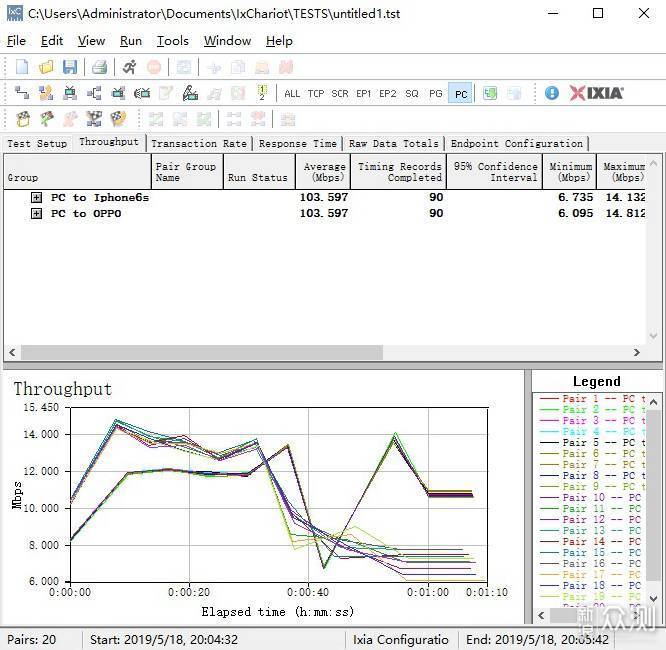
PC和两个手机都采用5G连接,开启MU-MIMO
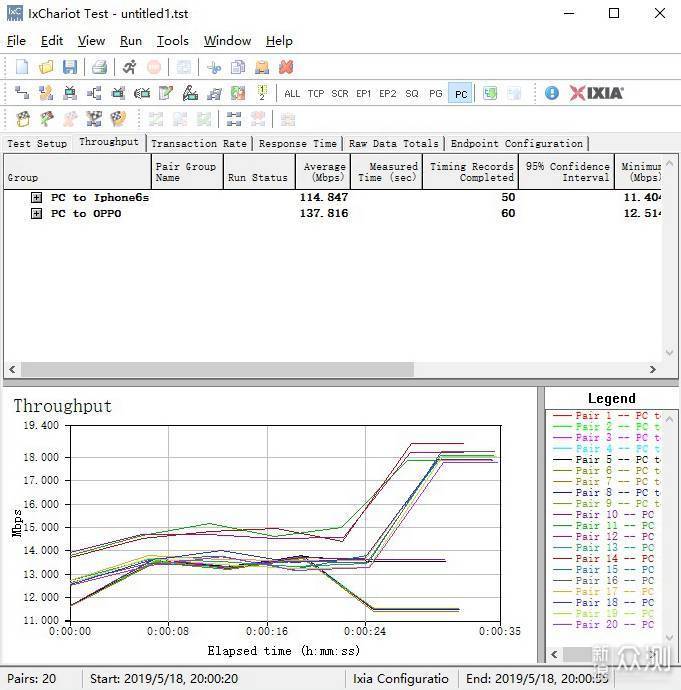
PC和两个手机都采用5G连接,没有开启MU-MIMO
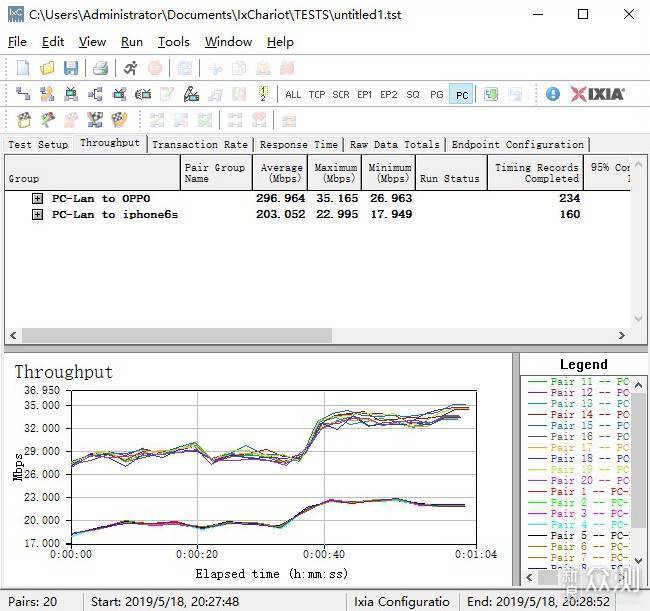
PC有线连接,两个手机5G连接,开启MU-MIMO
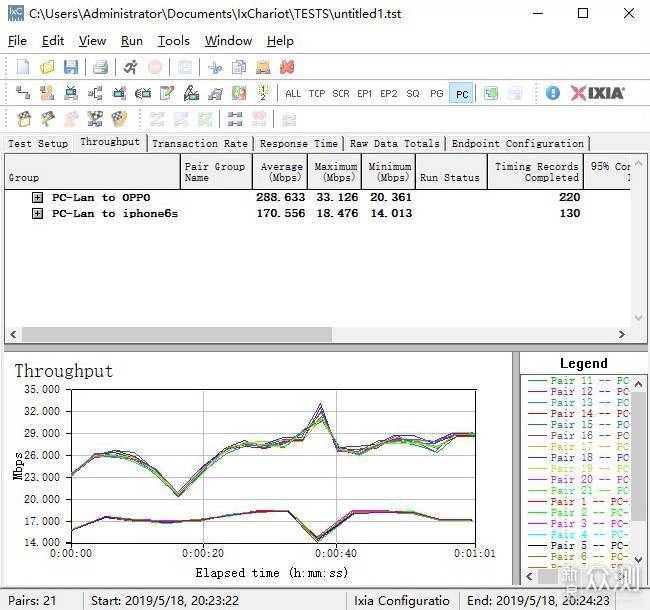
PC有线连接,两个手机5G连接,没有开启MU-MIMO
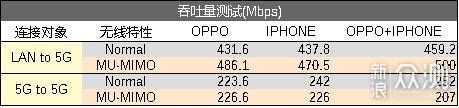
汇总表格,水印挡住了一点,不过没事下面有对结果的讲解
可以看出路由器的3×3MU-MIMO在同时面对两个2×2时还是有一定的提高(约10%),理想状态应该是1个2×2+1个1×1可能会看到最明显的变化,而5G to 5G的情况下,PC的网卡也是一个2×2,不知是不是因为这个原因,开了MU-MIMO结果反而降低了一些。
在此要声明一下,因为测试设备和理论水平的限制,并不能测试出路由器自身的极限能力,而只是模拟了家用时的情况,比如家里同时有两台手机在全速使用网络时,手机和路由器都具有MU-MIMO的话,会相对提高一些无线传输能力,而现在的新款手机应该是都具备这个特性了,也就需要路由器的跟进。
下来就是无线的稳定性以及信号强度的对比测试了。
用于测试的笔记本电脑距离路由器4米直线距离,没有阻隔,相同条件下测试了5000次ping路由器,结果如下:
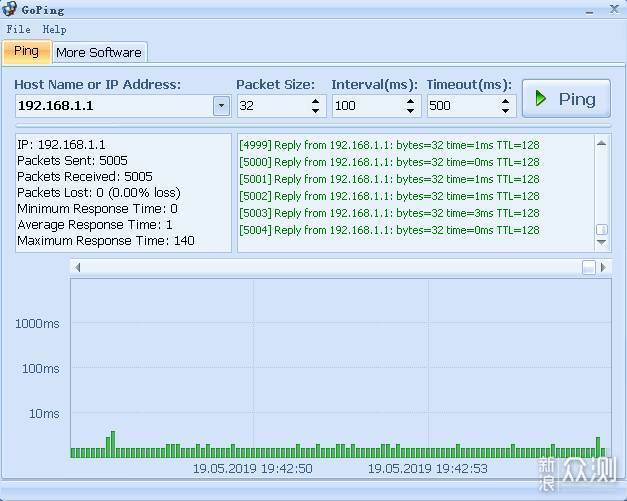
2.4G的连续PING测试,结果非常好,延迟极低,没有丢包,非常稳定。
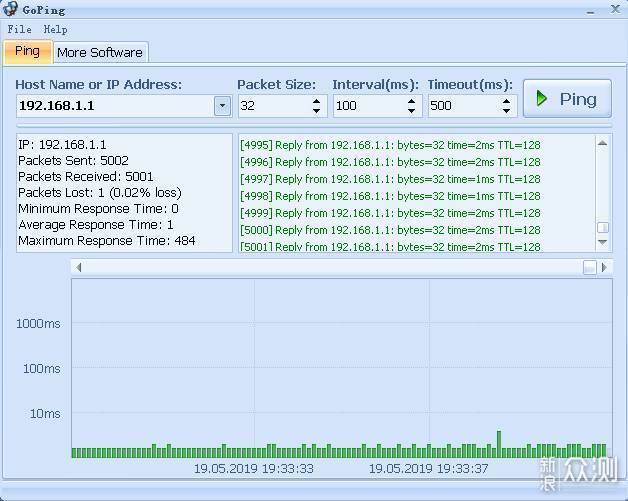
5G的连续PING测试,两次测试都出现了1个丢包(也可能是我的笔记本网卡问题),但是一样也延迟极低,非常稳定。
就2.4G的表现来说真的非常优秀,5G因为干扰少所以表现出的低延迟是正常的,2.4G常因为周边的无线信号太多而导致延迟高且不稳定。
最后是信号强度的对比,我采用了信号非常好的Phicomm K3C作为对比,在3个点位进行了对比测量,第一个位置是距离路由器1米的地方,没有阻挡,测试结果的数字是负数,所以数字越小越好。
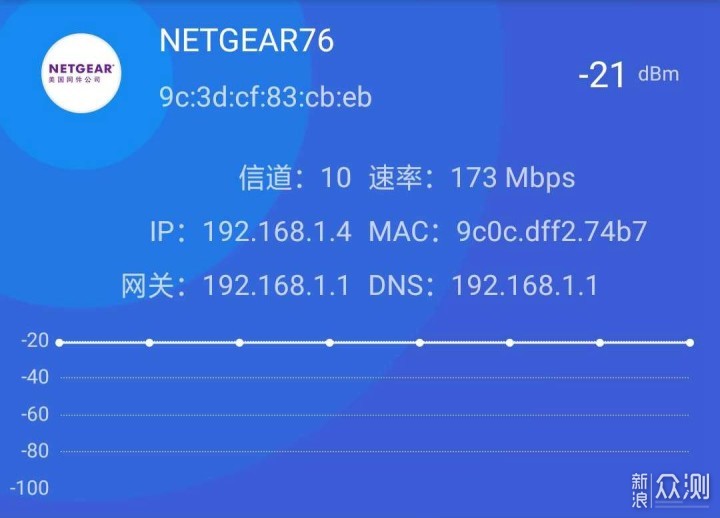
NETGEAR R7000P 2.4G 位置1,信号强度-21dBm
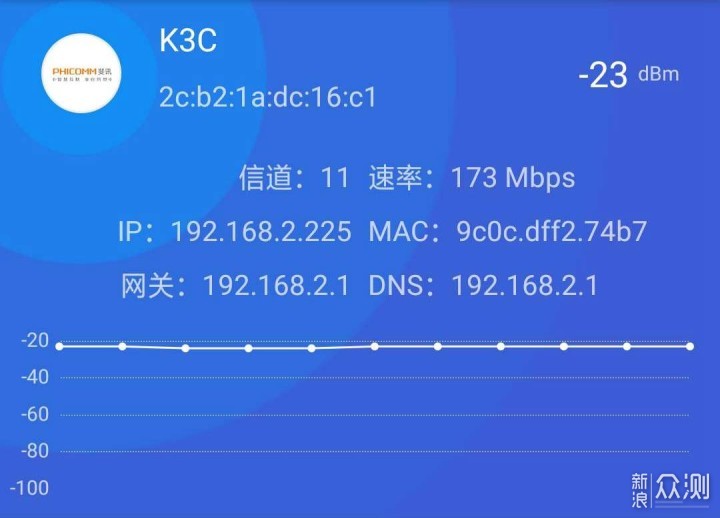
Phicomm K3C 2.4G 位置1,信号强度-23dBm
位置1,2.4G,两者强度基本相同,R7000P略高。
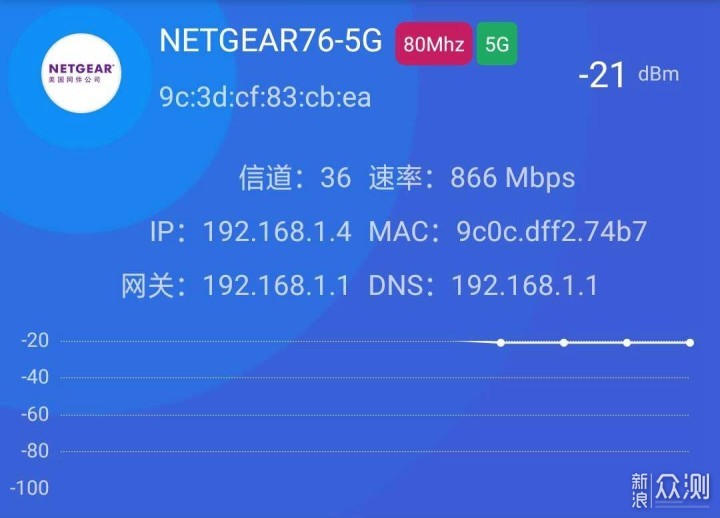
NETGEAR R7000P 5G 位置1,信号强度-21dBm

Phicomm K3C 5G 位置1,信号强度-12dBm
位置1的5G,K3C在数据上有明显的优势,但是因为距离非常近,实际上是没有什么使用上的区别。
下来是第二个位置,直线距离5米,中间有一面墙:
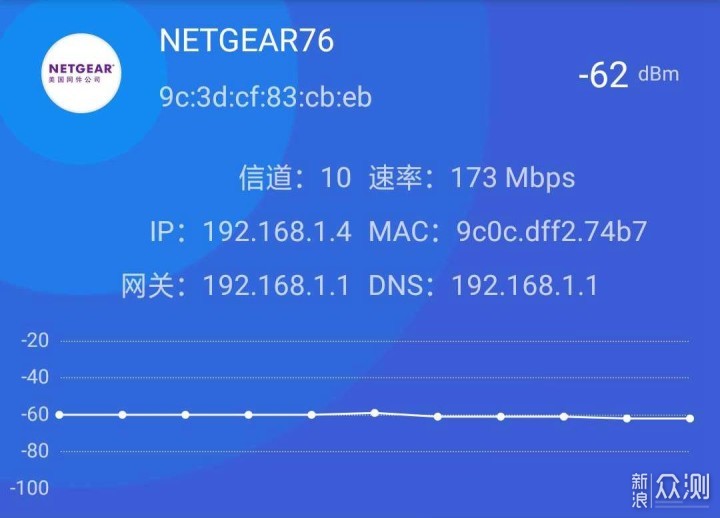
NETGEAR R7000P 2.4G 位置2,信号强度-62dBm
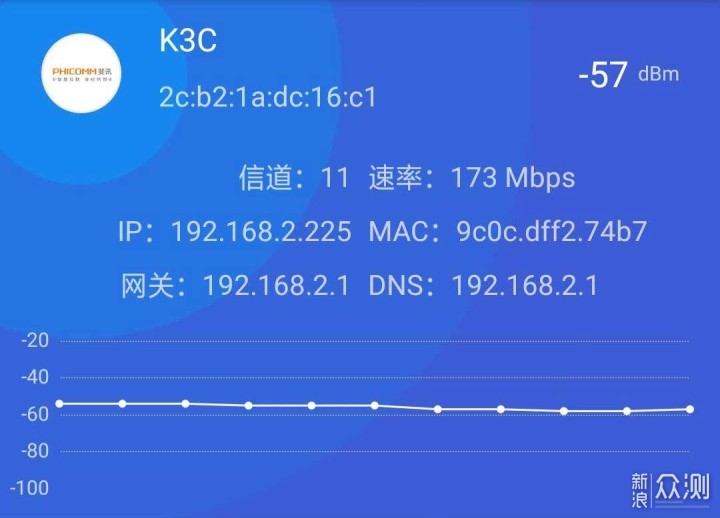
Phicomm K3C 2.4G 位置2,信号强度-57dBm
隔墙后信号衰减明显,这次是K3C的信号略强,相差5dBm,测试应该已经能看出差异了。
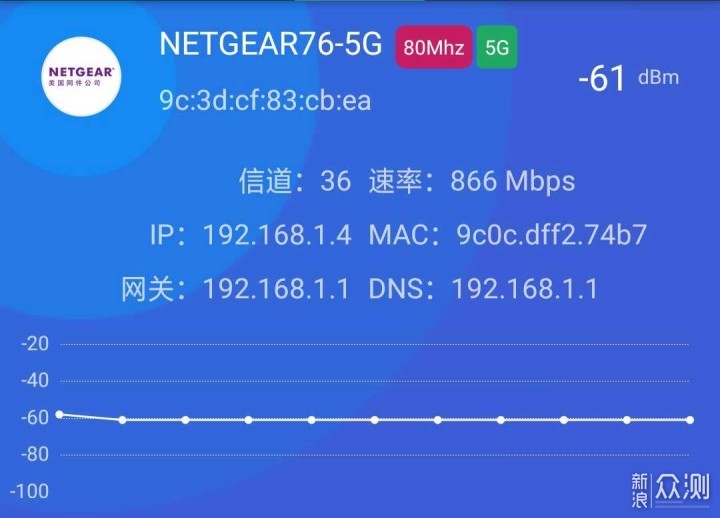
NETGEAR R7000P 5G 位置2,信号强度-61dBm
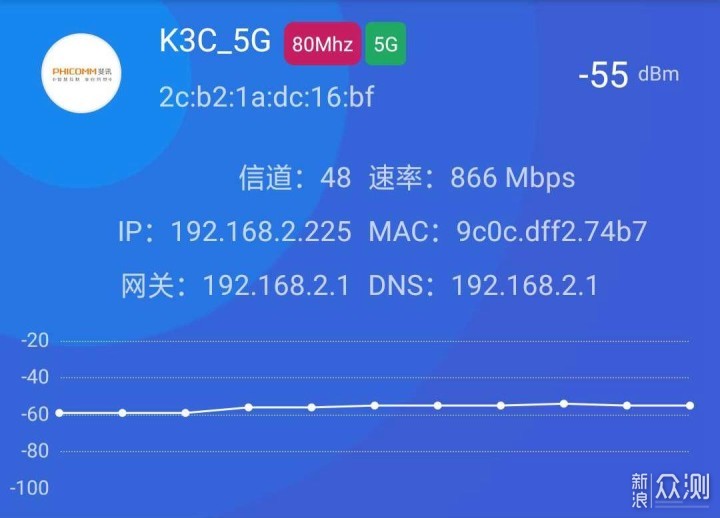
Phicomm K3C 5G 位置2,信号强度-55dBm
位置2的2.4G和5G,K3C都有比较明显的优势,基本上都高了5dBm。
下来是最后的第三个位置,直线距离8米,中间再隔一道薄墙:
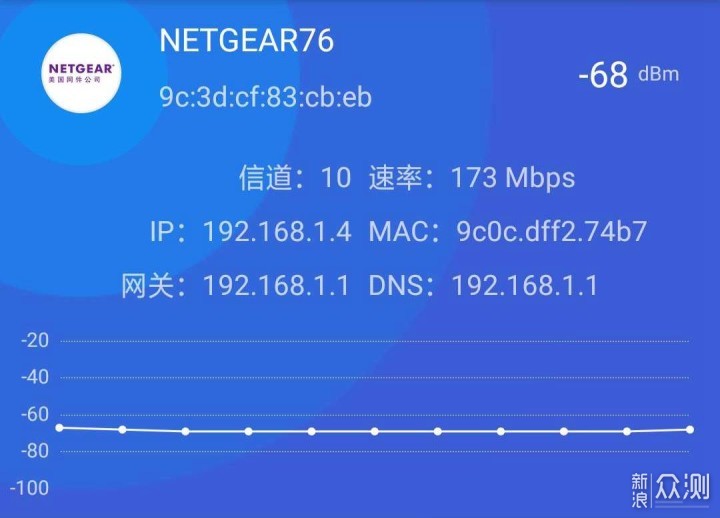
NETGEAR R7000P 2.4G 位置3,信号强度-68dBm
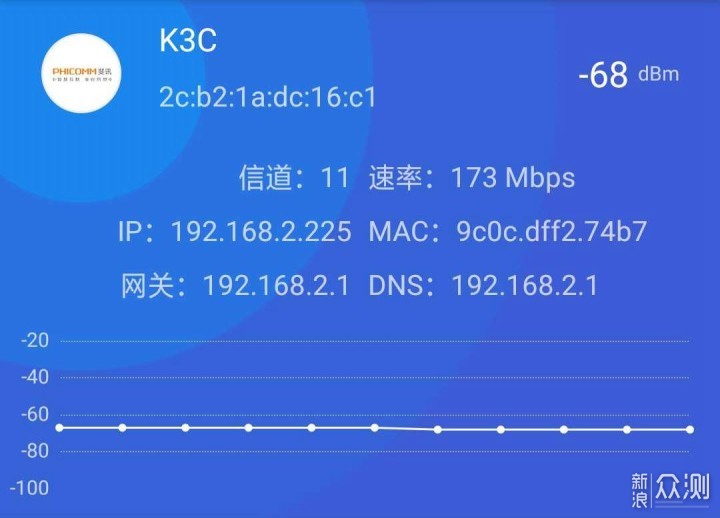
Phicomm K3C 2.4G 位置3,信号强度-68dBm
这个位置上两者的2.4G信号强度一致。
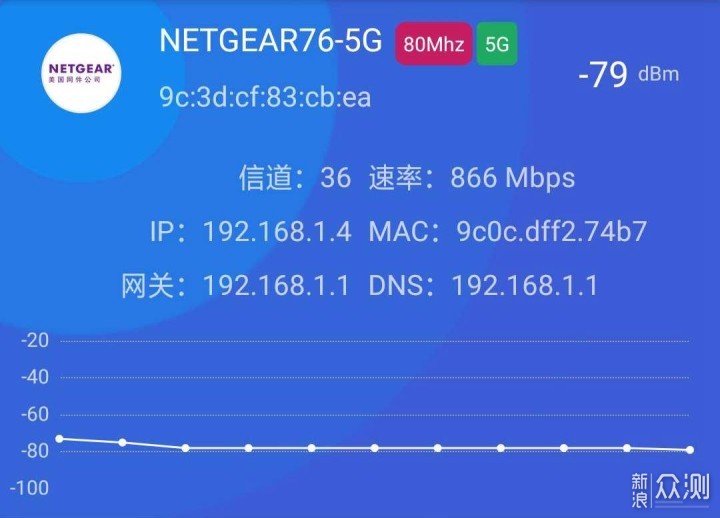
NETGEAR R7000P 5G 位置3,信号强度-79dBm

Phicomm K3C 5G 位置3,信号强度-71dBm
位置3上的5G又是K3C略强。
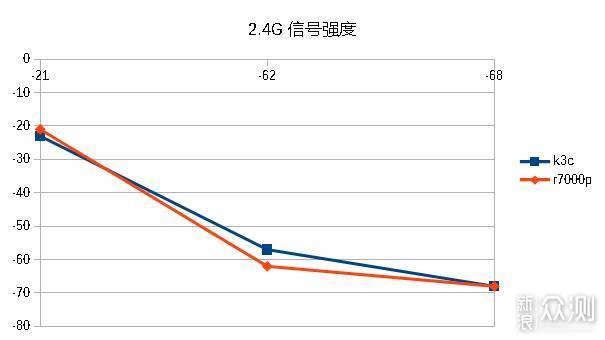
2.4G基本持平
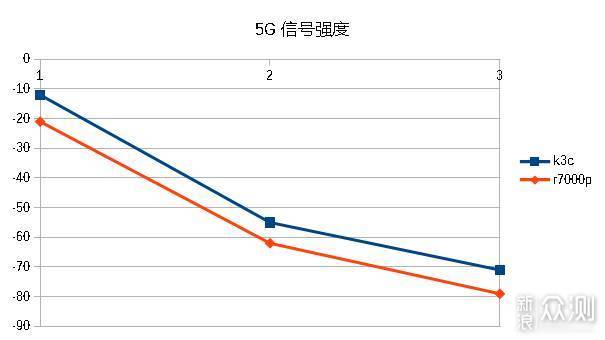
5G是K3C整体略高
信号强度的总结就是,2.4G的水平和K3C持平,5G的水平比K3C稍弱,虽然也能适用于稍大的户型,但是信号强度确实也一直不是NETGEAR的产品突出的特性,所以也并不奇怪。
相信看完整个测评的朋友已经能理解为什么我的标题说R7000P是全能型选手了,它从技术特性到具备的功能都是很新颖且全面的,对于具有复杂需求或者对网络要求较高的用户来说非常实用,比如我这样家里有孩子老人,自己又喜欢折腾其他数码设备的人,对于孩子使用网络的控制,对于各种无线设备的高速连接支持,都需要有R7000P这样多面的支持。
最后再次感谢新浪众测提供了这次机会,希望这篇测评能够对各位在路由器的选购上有一点帮助。